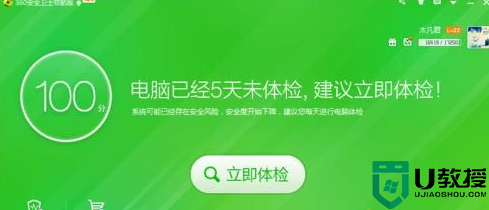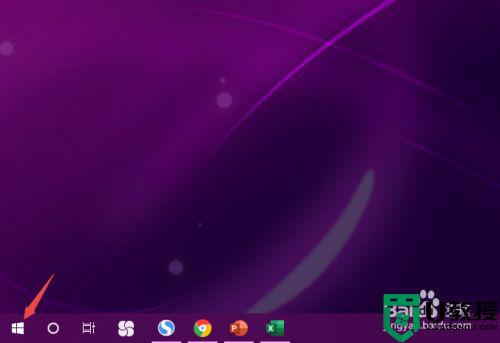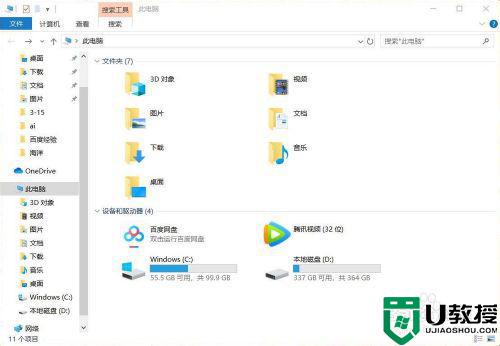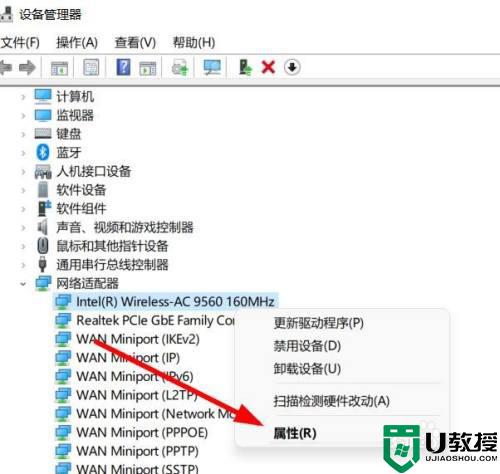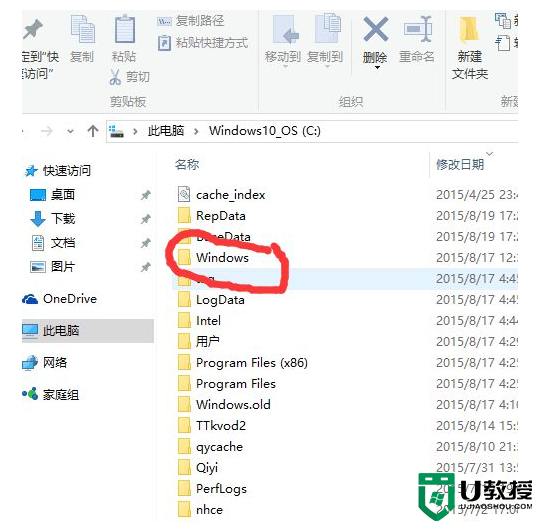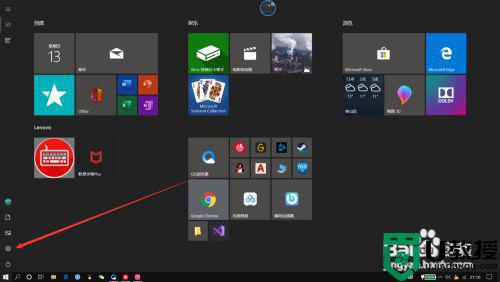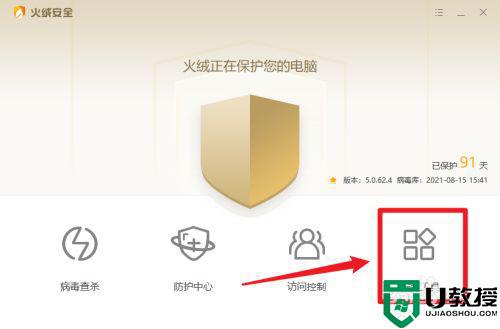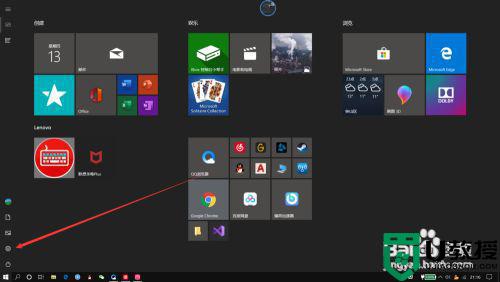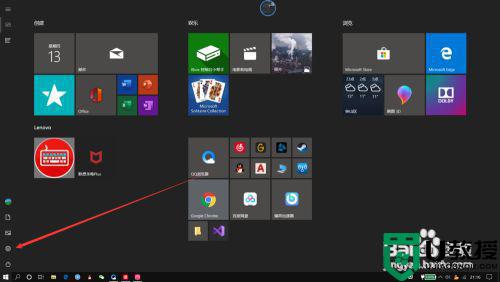win10惠普笔记本电脑连接不上无线网络如何解决
时间:2021-10-02作者:huige
越来越多的人都喜欢通过连接无线网来上网,特别是笔记本电脑用户非常方便,里面自带的无线网卡可以方便我们连接无线网络来使用,可是近日有不少win10惠普笔记本电脑用户却遇到了连接不上无线网络的问题,不知道该怎么办,为此,本文给大家讲解一下win10惠普笔记本电脑连接不上无线网络的详细解决方法。
原因分析:
1、网卡开关未开启
2、网卡驱动安装不完整
3、未开启DHCP
4、密码输入错误
解决方法如下:
1、点击“开始”——“windows系统”——“控制面板”,找到“网络和共享中心”。
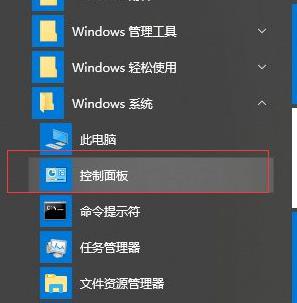
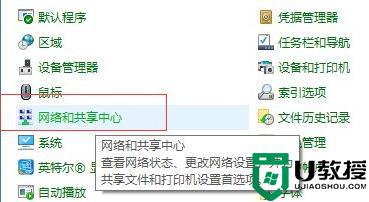
2、点击“更改适配器设置”。
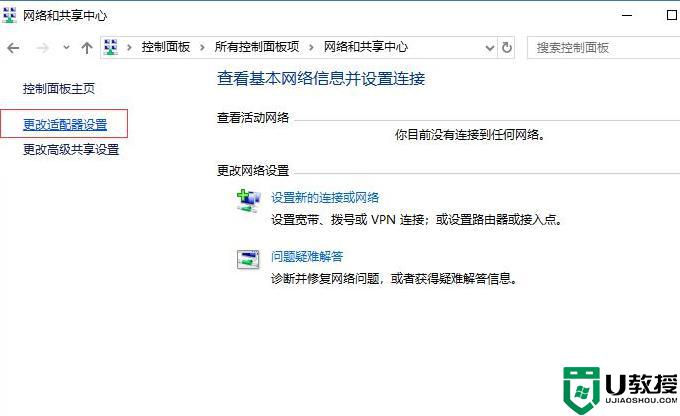
3、在“网络连接”界面,可以看到所有的网络连接适配器。找到无线网络连接适配器,就是那个像手机信号一样的。右键点击“启用”。
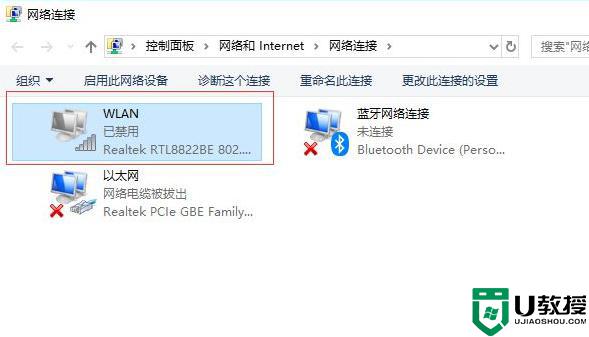
4、点击电脑的右下角的网络图标,就可以看到附件所有可连接的无线网络。
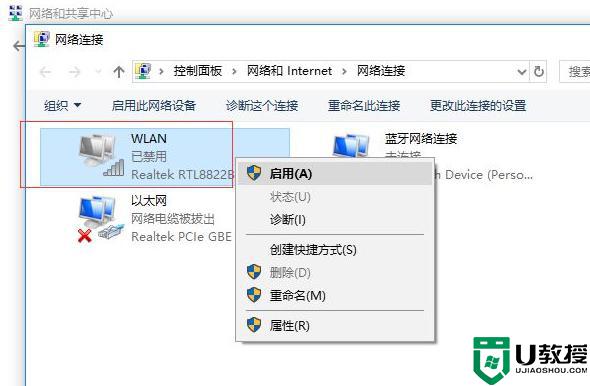
5、找到需要连接的无线网络,点击“连接”,输入密码,即可连接到无线网络。
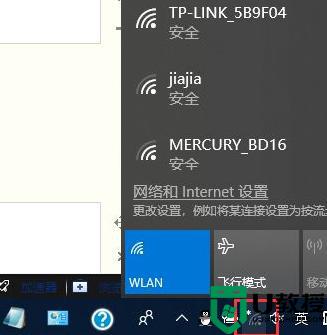
经过上面的方法应该就可以解决win10惠普笔记本电脑连接不上无线网络这个问题了,有遇到一样情况的用户们赶紧试试吧。